Megjegyzés
Az oldalhoz való hozzáféréshez engedély szükséges. Megpróbálhat bejelentkezni vagy módosítani a címtárat.
Az oldalhoz való hozzáféréshez engedély szükséges. Megpróbálhatja módosítani a címtárat.
Megjegyzés:
Az Azure Explorer Tárfiókok funkciója már nem támogatott. Az Azure Portal használatával tárfiókokat és tárolókat hozhat létre és kezelhet. A tárfiókok kezelésével kapcsolatos rövid útmutatókért tekintse meg az Azure Storage dokumentációját.
Az Azure Explorer, amely az Azure Toolkit for IntelliJ része, a Java-fejlesztők számára egy könnyen használható megoldást kínál a tárfiókok Azure-fiókjukban való kezelésére az IntelliJ integrált fejlesztői környezetből (IDE).
Előfeltételek
- Egy támogatott Java Development Kit (JDK). Az Azure-beli fejlesztés során használható JDK-kkal kapcsolatos további információkért lásd Java-támogatást az Azure-ban és az Azure Stack.
- IntelliJ IDEA, Ultimate vagy Community Edition.
- Az Azure Toolkit az IntelliJ számára. További információ: Az Azure Toolkit for IntelliJtelepítése. Az Azure Toolkit for IntelliJ-hez tartozó Azure-fiókjába is be kell jelentkeznie. További információért lásd: Bejelentkezési utasítások az Azure Toolkit for IntelliJ.
Az Azure Explorer eszközablakának megjelenítése
Ha az Azure Explorer eszközablaka nem látható az IntelliJ-ben, kattintson a Nézet, majd a Windows eszköz, majd az Azure Explorer elemre.
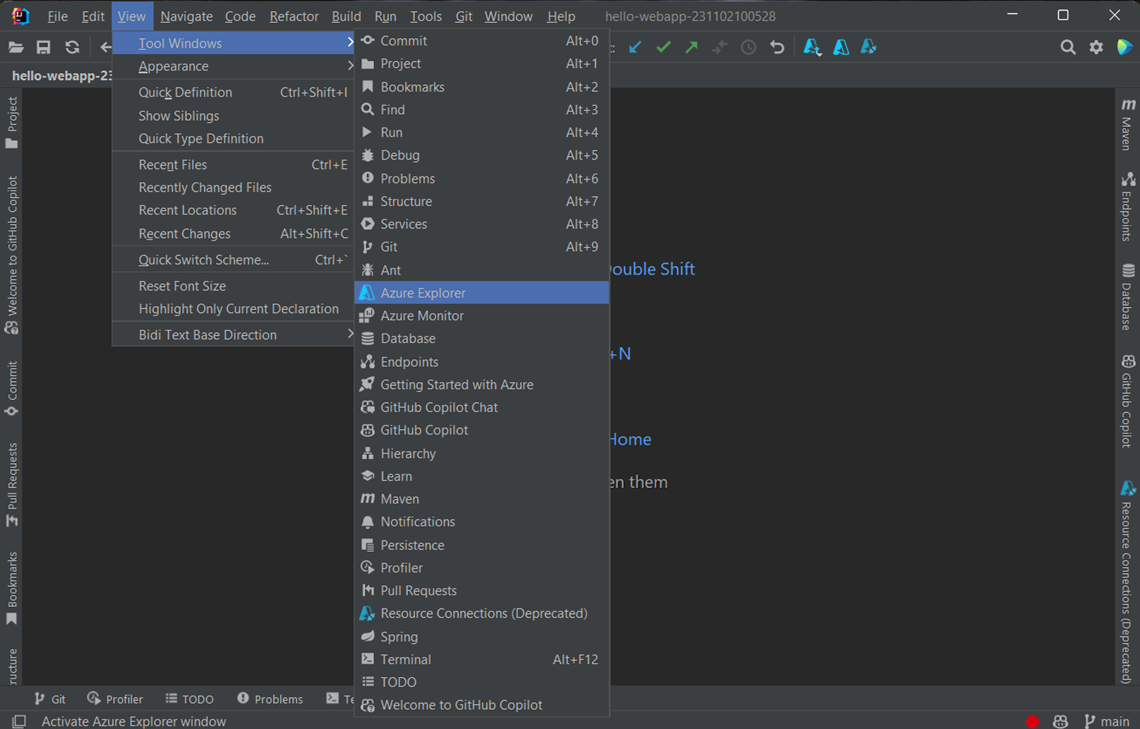
Hozzon létre egy tárolófiókot
Ha tárfiókot szeretne létrehozni az Azure Explorer használatával, kövesse az alábbi lépéseket:
Jelentkezzen be az Azure-fiókjába az Azure Toolkit for IntelliJ bejelentkezési utasításainak lépéseivel.
Az Azure Explorer nézetben bontsa ki az Azure-csomópontot , kattintson a jobb gombbal a Tárfiók elemre, majd kattintson a Létrehozás parancsra.
A Tárfiók létrehozása párbeszédpanelen adja meg a következő beállításokat:
Projekt részletei:
előfizetés: Az új tárolófiókhoz használni kívánt Azure-előfizetést adja meg.
erőforráscsoport: Megadja a tárfiók erőforráscsoportját. Válasszon az alábbi lehetőségek közül:
Új létrehozása: Megadja, hogy létre szeretne hozni egy új erőforráscsoportot a befejezéshez szükséges kattintással + .
Meglévő használata: Megadja, hogy az Azure-fiókhoz társított erőforráscsoportok legördülő listájából válasszon.
Példány részletei:
Fióknév: Az új tárfiók nevét adja meg, amelynek 3 és 24 karakter közötti hosszúságúnak kell lennie, betűvel kezdődik, és csak kisbetűket és számokat tartalmaz.
Fiók helye: Azt a helyet adja meg, ahol a tárfiók létrejön – például az USA nyugati régiója.
Teljesítmény: Meghatározza, hogy a kiválasztott közzétevő melyik tárfiókajánlatot használja – például Prémium. További információ: Azure Storage méretezhetőségi és teljesítménycéljai.
Redundancia: A tárfiók replikációjának megadása – például zónaredundáns. További információért lásd: Azure tárhely replikációja.
Típus: Megadja a létrehozandó tárfiók típusát – például Blobtároló blokkolása. Ez a beállítás csak akkor jelenik meg, ha a Teljesítmény listában a "Prémium" lehetőséget választja. Bővebb információt talál: Az Azure Storage-fiókok.
Ha az összes fenti beállítást megadta, kattintson az OK gombra.
Tárfiók törlése
Ha törölni szeretne egy tárfiókot az Azure Explorer használatával, kövesse az alábbi lépéseket:
Az Azure Explorer nézetben kattintson a jobb gombbal a tárfiókra, majd válassza a Törlés lehetőséget.
A megerősítést kérő ablakban kattintson az Igen gombra.
Következő lépések
Az Azure Storage-fiókokról, a méretekről és a díjszabásról az alábbi forrásokban talál további információt:
- Microsoft Azure Storage bemutatása
- Az Azure Storage-fiókok
- Az Azure Storage-fiók méretei
- Az Azure Storage-fiók díjszabása
Hibák jelentéséhez vagy új funkciók kéréséhez hozzon létre issue-ket a GitHub-adattárunkban, vagy tegyen fel kérdéseket a Stack Overflow-n az azure-java-toolscímkével.
A Java azure-ral való használatáról az alábbi hivatkozásokon talál további információt: